
Ваш браузер записывает всю свою веб-активность. Поэтому для дополнительной конфиденциальности лучше всего регулярно очищать историю просмотра. Safari на вашем Mac может позаботиться об этом для вас и автоматически вытереть свою историю время от времени. Вот как это настроить.
Запустите Safari на своем Mac из LaunchPad или Глядя на точечный свет Отказ
Затем нажмите «Safari» с левого угла строки меню и выберите «Настройки». Кроме того, вы можете нажать CMD + запятую на клавиатуре, чтобы отправиться непосредственно в это меню.
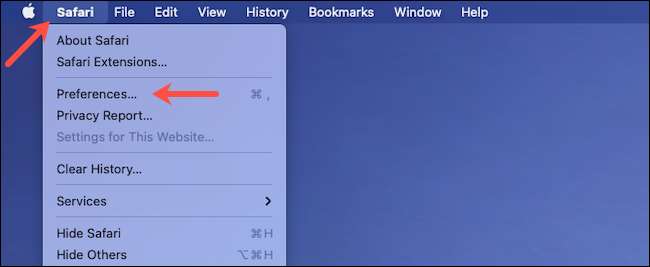
Под вкладкой «Общие» найдите опцию «Удалить элементы истории».
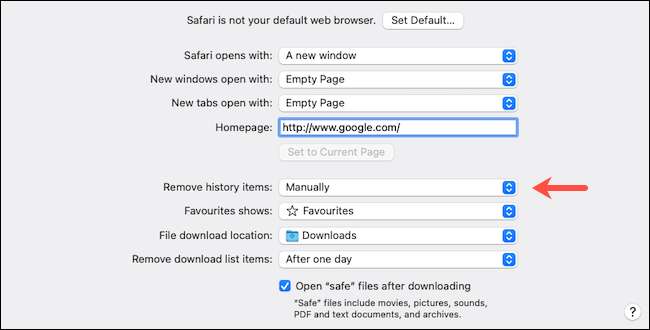
Из раскрывающегося списка рядом с ним вы можете выбрать, как часто Safari должен удалить историю вашего просмотра. Вы можете получить это так часто, как каждый день или каждый год.
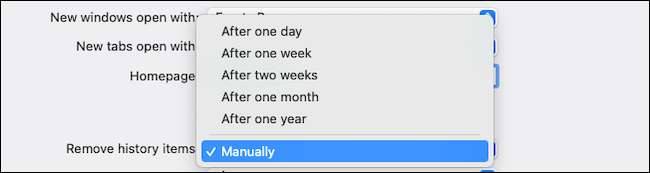
Когда вы включаете этот параметр, Safari автоматически выталкивает журналы веб-сайтов, которые вы посещаете, ваши веб-поиски и многое другое.
Если вы предпочитаете рассмотрение истории вашего просмотра до очистки его, вы можете выбрать «вручную» из раскрывающегося списка и периодически стереть свою веб-активность от сама Safari.
В нижней части «общего» раздела вы также найдете отдельные настройки «удалить элементы списка загрузки». С помощью этой опции вы можете настроить Safari для автоматического удаления списка загруженных вами файлов (но не сами файлов).
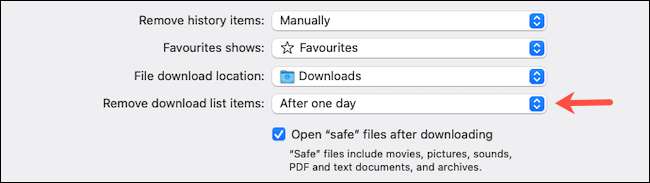
Вы можете протереть их после дня, как только вы бросили сафари, или когда загрузка не удалась.

Включение их не повлияет на ваши данные для просмотра Safari на других устройствах Apple, таких как iPhone или iPad. Пока еще варианты автоматически уничтожить историю просмотра и список загрузки не доступны в приложениях iOS Safari IOS и iPados.
Вы можете сделать намного больше для более безопасного опыта в Safari, в том числе Просмотр в режиме инкогнито по умолчанию а также Оптимизация его для максимальной конфиденциальности Отказ






